この設定により、独自ドメインでのメールの受信、Webページの参照などが可能になります。
コントロールパネルの「独自ドメインの設定」を選択し、新しいドメインの追加をクリックします。
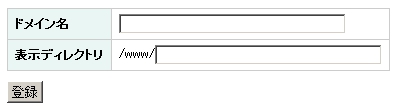
| ドメイン名 | お持ちのドメイン名を入力します(例: mydomain.jp) |
|---|---|
| 表示ディレクトリ | このドメインでアクセスされたとき、どのディレクトリを表示するのか、アップロードするディレクトリ名を入力します。ドメイン別に表示するフォルダを変える必要が無い場合は、そのまま空欄にしてください。 |
以上の設定後、@mydomain.jp のメール受信と、http://mydomain.jp/ でのアクセスが可能になります。
wwwをつけて、http://www.mydomain.jp/ のようにアクセスさせたい場合は、さらに「ドメイン名 www.mydomain.jp」を 「新しいドメインの追加」で追加する必要があります。
mydomain.jp の設定を削除すると、@mydomain.jp でのメール受信ができなくなりますので、mydomain.jp の設定は削除せずに、残しておきます。
よくある例:(以下のように2つ登録します)
| ドメイン名 | 表示ディレクトリ |
|---|---|
| mydomain.jp | /www/ |
| www.mydomain.jp | /www/ |
登録できるドメイン、サブドメインの数は、削除済も含めて32個までですので、 ご注意ください。なお、サブドメインが登録できるのは、お持ちになっている 独自ドメインのサブドメインのみで、hustle.ne.jp,arrow.jpなど弊社提供の サブドメインは新しく登録できません。
ドメインの登録、表示ディレクトリの変更などは、反映されるまで時間がかかります。表示ディレクトリの変更は30分ほど、ドメインの反映(ネームサーバーの変更)は最大3日程度かかる場合がございますので、間をおいてご確認ください。



